Windows 10
Cách sử dụng biểu tượng cảm xúc Kaomoji trên Windows 10
Quên emoji đi, giờ kaomoji mới là mốt. Bản cập nhật mới nhất Windows 10 May 2019 đã bổ trợ kaomoji như (╯°□°)╯︵ ┻━┻ và (ヘ・_・)ヘ┳━┳. Bài viết này sẽ hướng dẫn bạn cách dùng phím tắt bàn phím ẩn để chọn biểu tượng cảm xúc kaomoji và nhập chúng vào bất cứ phần mềm nào mà chẳng cần sao chép và dán từ trang web.
- Bạn đã biết cách dùng biểu tượng cảm xúc trên Windows 10?
- Hướng dẫn mở bảng nhập emoji trên Windows 10 đơn giản nhất
- 6 công cụ để “nghịch” với emoji siêu độc mà bạn chưa hề biết
Kaomoji thông dụng ở PCI, chúng không giống emoji là những hình ảnh. Kaomoji giống như các tượng trưng xúc cảm dựa trên văn bản truyền thống nhưng bạn có thể hiểu chúng mà chẳng cần nghiêng đầu sang trái. Ví dụ 🙂 là emoji và ^_^ là kaomoji.
Cách sử dụng kaomoji trên Windows 10
Tính năng đây là một phần của bộ trọn emoji của Windows 10. Để mở nó, nhấn phím Win + + + . trong bất kể ứng dụng nào. Click vào icon 😉 phía trên đầu bản kê để xem thư viện kaomoji.
Nếu chưa thấy icon 😉 ở đây, có nghĩa là bạn chưa cập nhật lên Windows 10 May 2019.
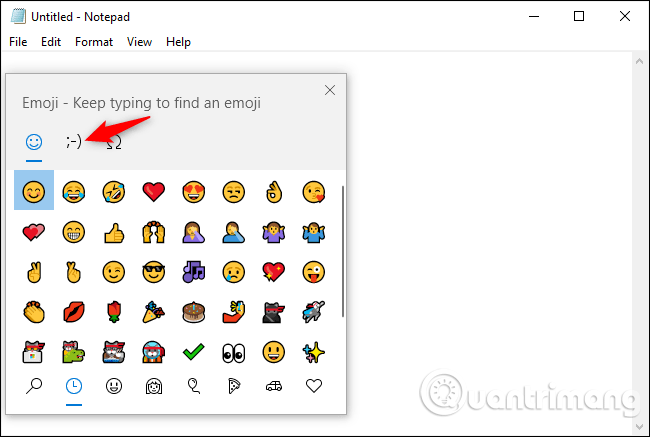
Sử dụng những biểu trưng ở cuối danh sách để duyệt các dòng kaomoji khác nhau. Sử dụng con lăn chuột hoặc kéo thanh cuộn ở bên phải để xem nhiều tượng trưng hơn.
Tab chính ở bên trái chứa hầu hết các kaomoji được dùng mới đây để bạn dễ truy cập. Tuy nhiên, bạn không có cách nào để ghim kaomoji yêu thích.
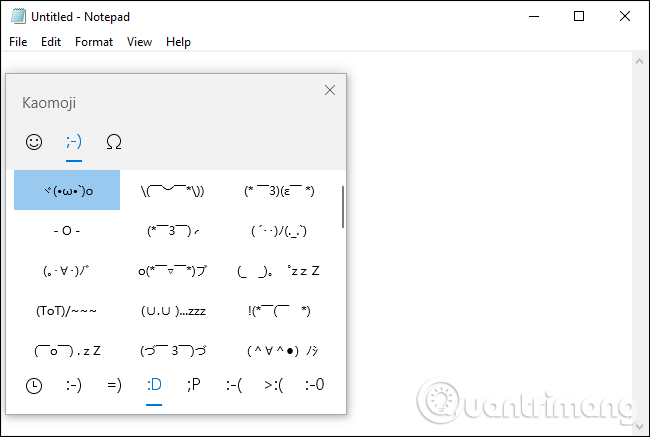
Bạn cũng có thể điều phối giao diện này hoàn toàn bằng bàn phím của mình. Nhấn Win + + + . để mở nó, nhấn Tab hai lần để chọn các tượng trưng trên cùng, nhấn phím mũi tên phải trên bàn phím để chọn biểu trưng kaomoji, nhấn Enter để kích hoạt nó. Nhấn Tab để di chuyển đến thư viện kaomoji, chọn một trong số phím mũi tên và nhấn Enter để chèn nó. Bạn cũng có thể nhấn Tab lần nữa để chọn thanh dưới cùng và sử dụng các phím mũi tên và Enter để chọn kaomoji.
Bây giờ bạn cũng có thể mau chóng chèn kaomoji trong bất kỳ ứng dụng nào.
Chúc các bạn thực hiện thành công!
Từ khóa bài viết: biểu tượng cảm xúc kaomoji, sử dụng kaomoji trên windows 10, dùng kaomoji trên win 10, nhập kaomoji trên windows 10, chèn kaomoji trên ứng dụng
Bài viết Cách sử dụng biểu tượng cảm xúc Kaomoji trên Windows 10 được tổng hợp sưu tầm và biên tập bởi nhiều user – Sửa máy tính PCI – TopVn Mọi ý kiến đóng góp và phản hồi vui lòng gửi Liên Hệ cho chúng tôi để điều chỉnh. Xin cảm ơn.

 Tuyển Dụng
Tuyển Dụng
 Chuyên Nghiệp trong phục vụ với hơn 20 Kỹ thuật IT luôn sẵn sàng tới tận nơi sửa chữa và cài đặt ở Tphcm. Báo giá rõ ràng. 100% hài lòng mới thu tiền.
Chuyên Nghiệp trong phục vụ với hơn 20 Kỹ thuật IT luôn sẵn sàng tới tận nơi sửa chữa và cài đặt ở Tphcm. Báo giá rõ ràng. 100% hài lòng mới thu tiền.









